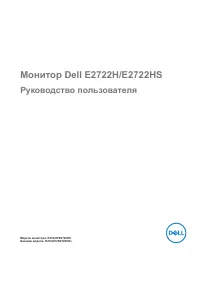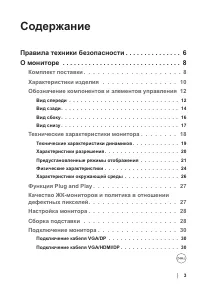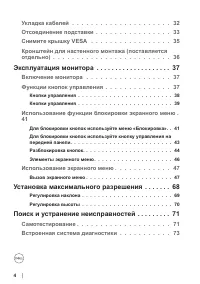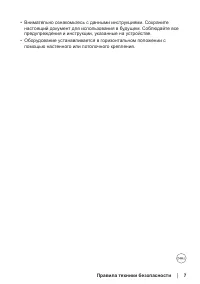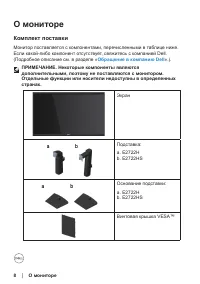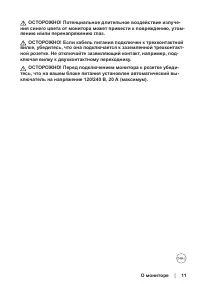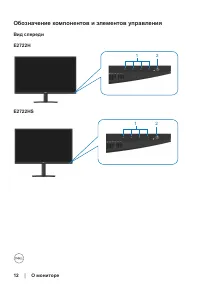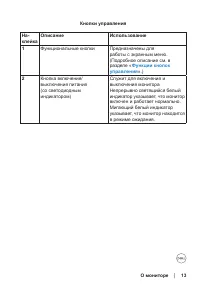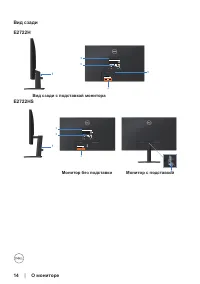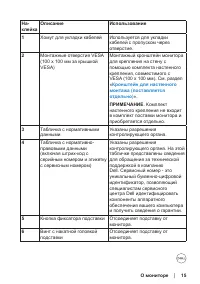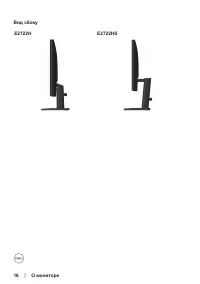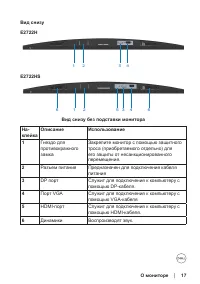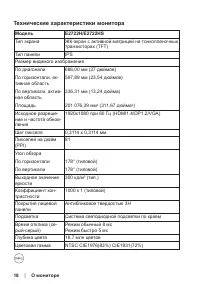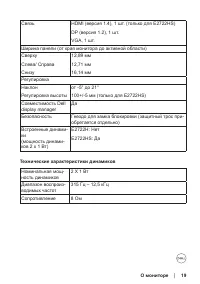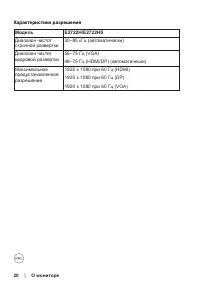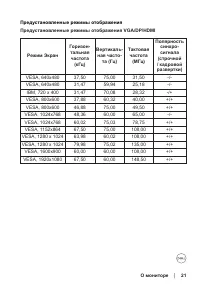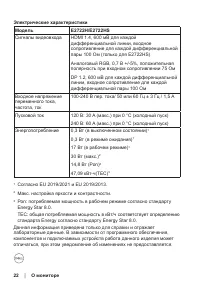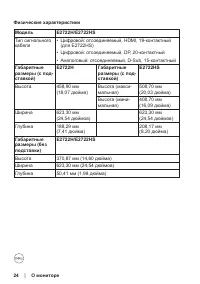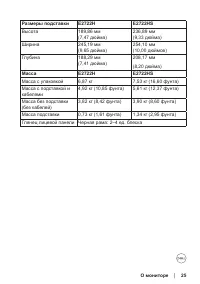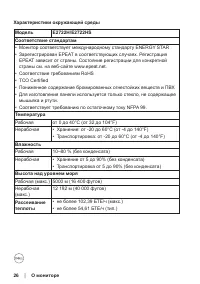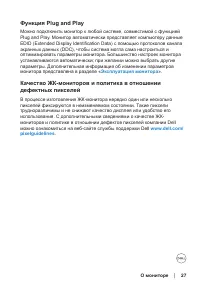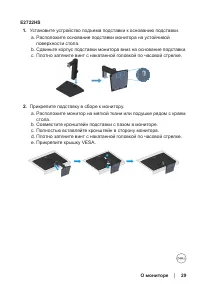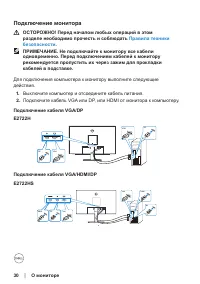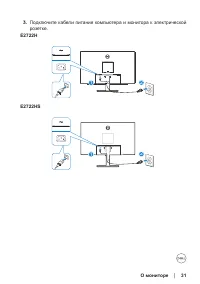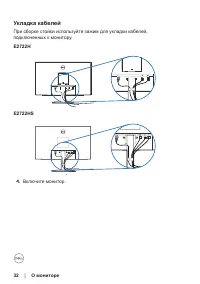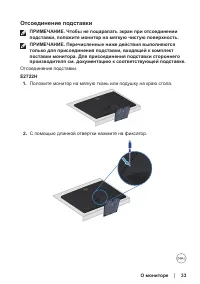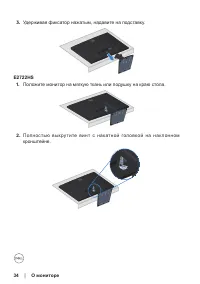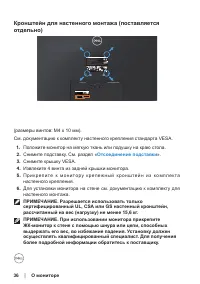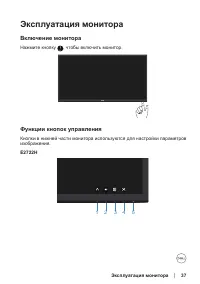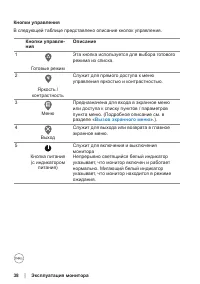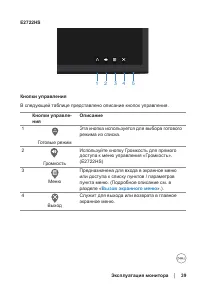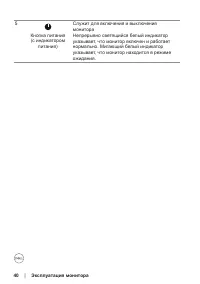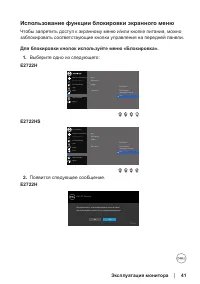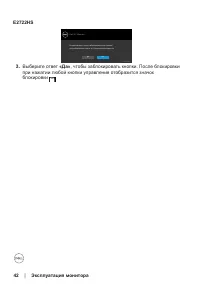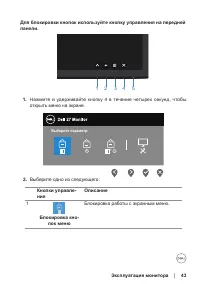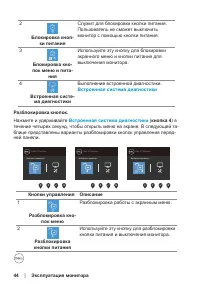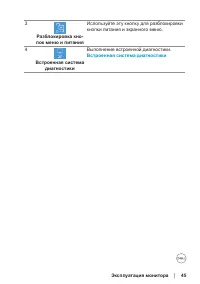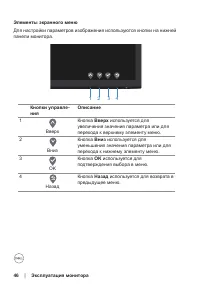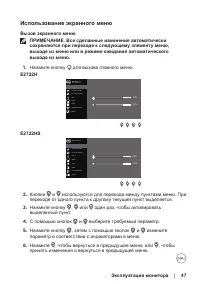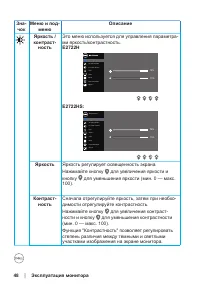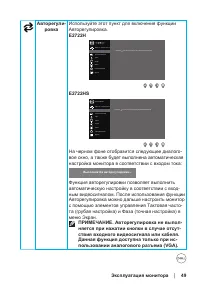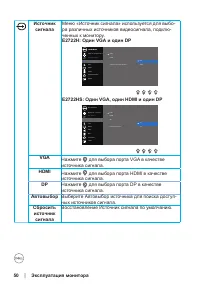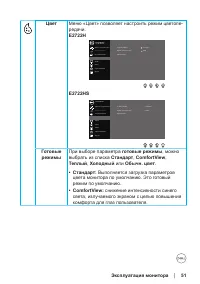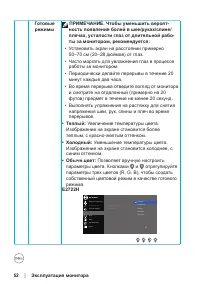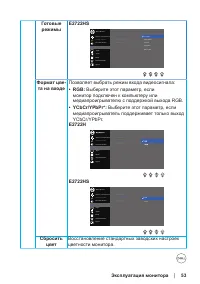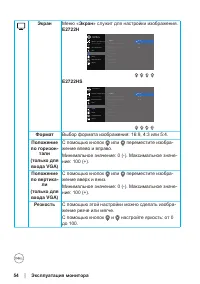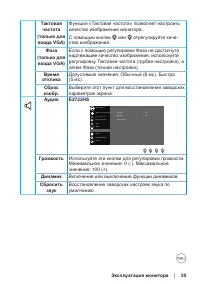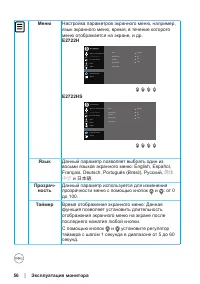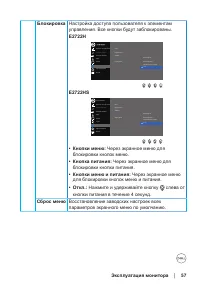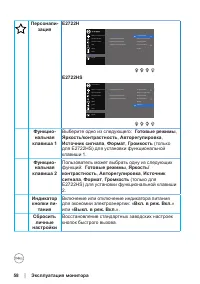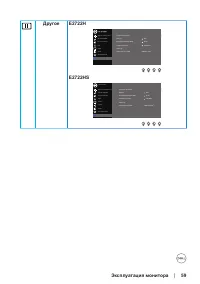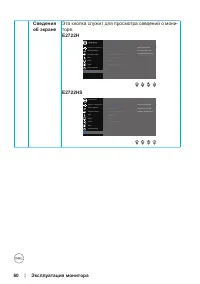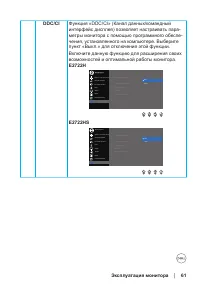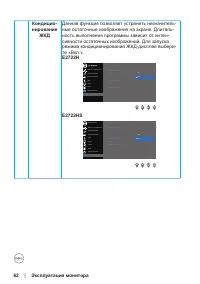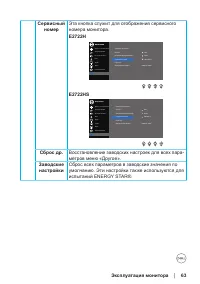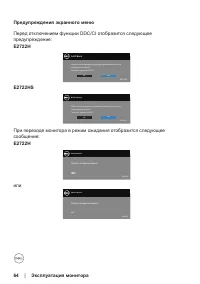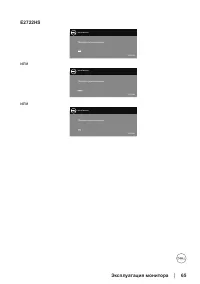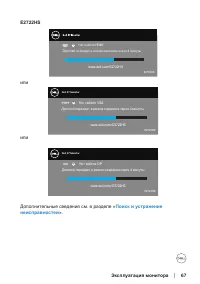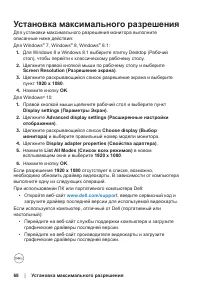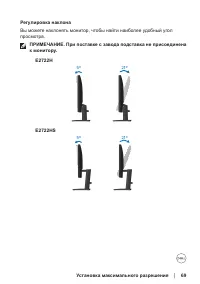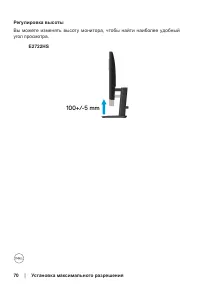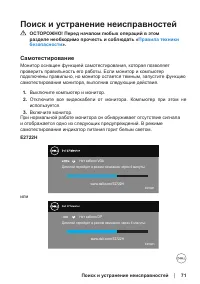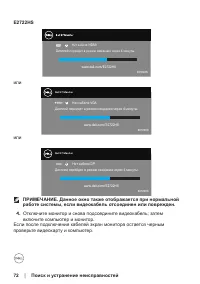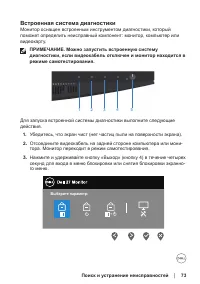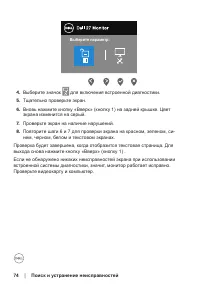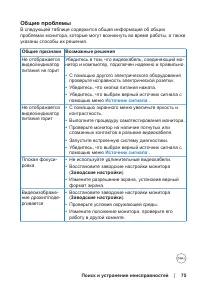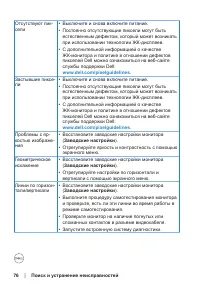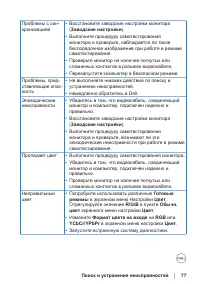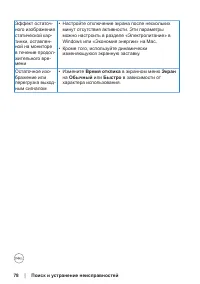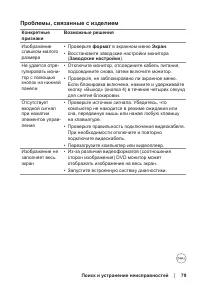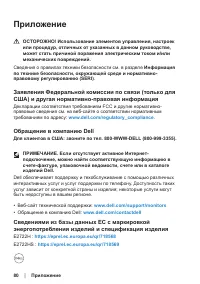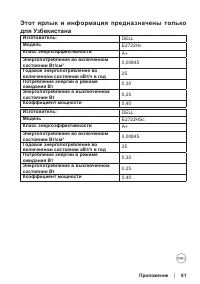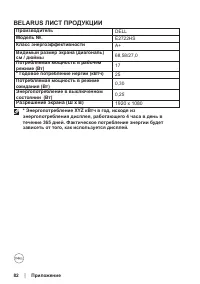Мониторы Dell E2722H - инструкция пользователя по применению, эксплуатации и установке на русском языке. Мы надеемся, она поможет вам решить возникшие у вас вопросы при эксплуатации техники.
Если остались вопросы, задайте их в комментариях после инструкции.
"Загружаем инструкцию", означает, что нужно подождать пока файл загрузится и можно будет его читать онлайн. Некоторые инструкции очень большие и время их появления зависит от вашей скорости интернета.
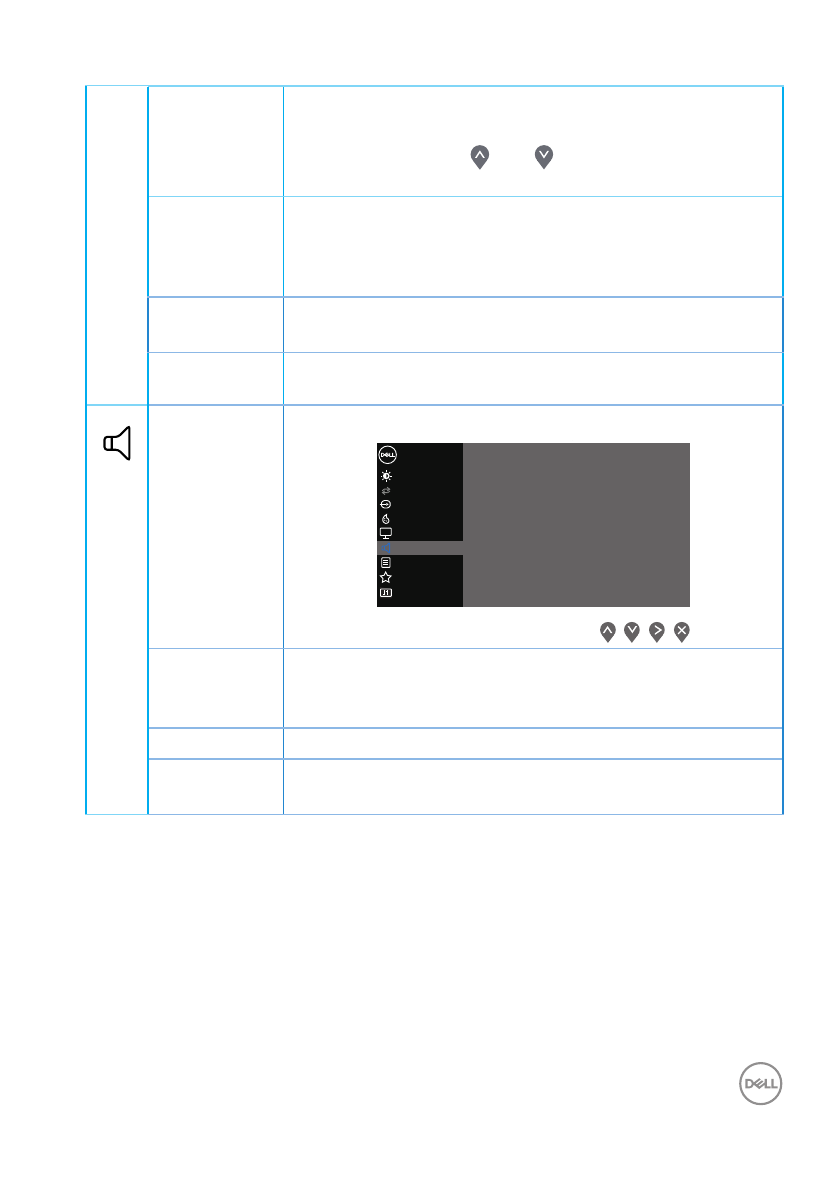
Эксплуатация монитора
│
55
Тактовая
частота
(только для
входа VGA)
Функция «Тактовая частота» позволяет настроить
качество изображения монитора.
С помощью кнопки или отрегулируйте каче
-
ство изображения.
Фаза
(только для
входа VGA)
Если с помощью регулировки Фаза не достигнуто
надлежащее качество изображения, используйте
регулировку Тактовая частота (грубая настройка), а
затем Фаза (точная настройка).
Время
отклика
Допустимые значения: Обычный (8 мс), Быстро
(5 мс).
Сброс
изобр.
Выберите этот пункт для восстановления заводских
параметров экрана.
Аудио
E2722HS
Dell 27 Monitor
Громкость
Динамик
Сбросить звук
> 50
>
Вкл.
I
Аудио
Авторегулировка
Яркость / контрастность
Источник сигнала
Цвет
Экран
Персонализация
Меню
Другое
Громкость
Используйте эти кнопки для регулировки громкости.
Минимальное значение: 0 (-). Максимальное
значение: 100 (+).
Динамик
Включение или выключение функции динамиков.
Сбросить
звук
Восстановление заводских настроек звука по
умолчанию.
Содержание
- 3 Содержание
- 4 Использование функции блокировки экранного меню .
- 6 Правила техники безопасности; Подключение монитора
- 7 Внимательно ознакомьтесь с данными инструкциями. Сохраните
- 8 О мониторе; Комплект поставки; Обращение в компанию Dell; Экран
- 10 Характеристики изделия
- 18 Технические характеристики монитора; Модель
- 21 Предустановленные режимы отображения
- 27 Функция Plug and Play; Эксплуатация монитора; Качество ЖК-мониторов и политика в отношении; pixelguidelines
- 28 Настройка монитора; Сборка подставки
- 30 Правила техники; Для подключения компьютера к монитору выполните следующие
- 33 Отсоединение подставки; Отсоединение подставки.
- 34 Удерживая фиксатор нажатым, надавите на подставку.
- 35 Полностью выдвиньте подставку из монитора.; Снимите крышку VESA; Нажмите углубление на крышке VESA, чтобы высвободить ее с задней
- 36 Кронштейн для настенного монтажа (поставляется; Положите монитор на мягкую ткань или подушку на краю стола.; Извлеките 4 винта из задней крышки монитора.
- 41 Использование функции блокировки экранного меню; Для блокировки кнопок используйте меню «Блокировка».; Выберите одно из следующего:; Появится следующее сообщение.
- 42 Выберите ответ; «Да»; , чтобы заблокировать кнопки. После блокировки
- 43 Нажмите и удерживайте кнопку 4 в течение четырех секунд, чтобы; ния; Блокировка работы с экранным меню.
- 45 Используйте эту кнопку для разблокировки; Встроенная система; Выполнение встроенной диагностики.; Встроенная система диагностики
- 46 OK
- 47 Использование экранного меню; Вызов экранного меню
- 48 Это меню используется для управления параметра; Сначала отрегулируйте яркость, затем при необхо
- 49 няется при нажатии кнопки в случае отсут-
- 54 С помощью кнопок или переместите изобра
- 56 Язык; 简体; ность
- 57 • Кнопки меню и питания:
- 60 Эта кнопка служит для просмотра сведений о мони
- 61 интерфейс дисплея) позволяет настраивать пара
- 62 Данная функция позволяет устранить незначитель
- 63 Заводские
- 64 Перед отключением функции DDC/CI отобразится следующее; При переходе монитора в режим ожидания отобразится следующее; или
- 66 Если кабель VGA или HDMI или DP не подключен, отобразится
- 67 Дополнительные сведения см. в разделе «; Поиск и устранение
- 68 Установка максимального разрешения
- 69 Вы можете наклонять монитор, чтобы найти наиболее удобный угол; ПРИМЕЧАНИЕ. При поставке с завода подставка не присоединена
- 71 Поиск и устранение неисправностей; ОСТОРОЖНО! Перед началом любых операций в этом; Самотестирование
- 72 ПРИМЕЧАНИЕ. Данное окно также отображается при нормальной
- 73 Монитор оснащен встроенным инструментом диагностики, который; ПРИМЕЧАНИЕ. Можно запустить встроенную систему; Отсоедините видеокабель на задней стороне компьютера или мони
- 75 Общие проблемы; Общие признаки Возможные решения
- 79 Проблемы, связанные с изделием
- 80 Приложение; Заявления Федеральной комиссии по связи (только для
- 81 DELL
- 82 BELARUS ЛИСТ ПРОДУКЦИИ
Характеристики
Остались вопросы?Не нашли свой ответ в руководстве или возникли другие проблемы? Задайте свой вопрос в форме ниже с подробным описанием вашей ситуации, чтобы другие люди и специалисты смогли дать на него ответ. Если вы знаете как решить проблему другого человека, пожалуйста, подскажите ему :)